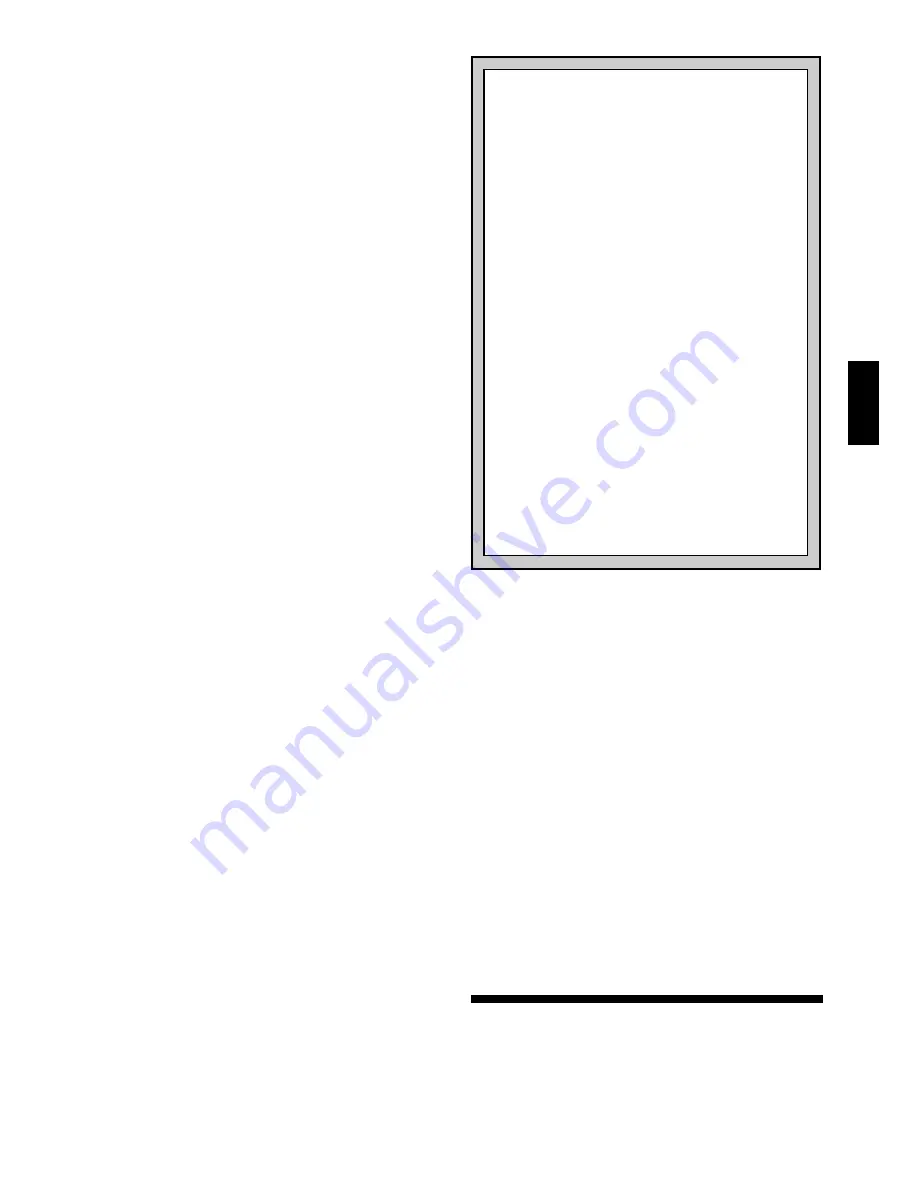
35
FRANÇAIS
Si vous appuyez sur une touche et que la case d’ origine
s’affiche, mais que vous décidiez pour finir de ne pas jouer
ce coup, vous n’avez qu’à appuyer à nouveau sur cette
même case pour annuler. Ensuite, jouez un autre coup. Si
vous changez d’avis après avoir validé le coup entier,
annulez celui-ci comme décrit Section 1.4.
2.4 Echec, Mat et Nul
Quand un Roi est en échec, l’ordinateur montre d’abord
son coup comme d’habitude. Une fois le coup joué,
CHECK
clignote sur l’écran pendant quelques secondes, ainsi que le
coup d’ Echec. Ensuite, l’écran affiche à nouveau la pendule.
Si l’ordinateur découvre un mat forcé contre son
adversaire, il commence par montrer son coup comme
d’habitude. Une fois le coup joué sur l’échiquier, l’ordinateur
affiche en clignotant une annonce de mat ainsi que le coup
pendant quelques secondes (exemple,
=in 2
pour un mat
en deux coups). Ensuite, l’écran affiche à nouveau la
pendule.
Quand une partie se termine par échec et mat, l’écran
indique en clignotant
MATE
(avec le coup de mat) pendant un
court instant après que le coup soit effectué. Ensuite, l’écran
affiche à nouveau la pendule.
L’ordinateur reconnait les Nuls par Pat, par Triple
Répétitions de la Position, par la Règle des 50 coups, par
insuffisance de matériel. Après qu’un Nul ait eu lieu, l’écran
affiche en clignotant
End
,
EnD:3
,
End:50
, ou
End:In
(ainsi
qu’avec le coup de Nul) pendant un court instant après que le
coup ait été éffectue. Ensuite, l’écran affiche à nouveau la
pendule.
2.5 Interruption de la Recherche de l’Ordinateur
Vous pensez que l’ordinateur prend trop de temps pour
jouer? Vous pouvez l’interrompre à n’importe quel instant.
Vous n’avez qu’à appuyer sur ENTER pendant que
l’ordinateur réfléchit, et il s’arrêtera pour jouer le meilleur
coup qu’il ait trouvé jusque là. Cette caractéristique peut être
très pratique dans les niveaux élevés, où l’ordinateur peut
prendre beaucoup de temps pour réfléchir, et dans le Niveau
Infini, où l’ordinateur réfléchit indéfiniment jusqu’à ce que
vous l’arrêtiez.
Dans les Niveaux de Recherche de Mat, appuyer sur
ENTER ne force pas l’ordinateur à jouer un coup. Au lieu de
cela, l’ordinateur émettra un bip grave et affichera – – – – –
sur l’écran pour indiquer qu’il a été interrompu avant de
trouver un mat. Pour continuer à jouer, changez de niveau.
2.6 Changement de Camp avec l’Ordinateur
Pour changer de camp avec l’ordinateur, il suffit d’appuyer
sur ENTER quand c’est votre tour de jouer - et l’ordinateur
jouera le prochain coup pour vous. Changez de camp aussi
souvent que vous le désirez!
Notez que si vous appuyez sur ENTER dans une nouvelle
partie, l’ordinateur jouera les Blancs depuis le haut (voir
aussi Section 5.1).
2.7 Ouvertures Incorporées
Au début d’une partie, l’ordinateur jouera souvent de
manière instantanée dans de nombreux niveaux. Ceci est dû
au fait qu’il joue de mémoire, en utilisant son propre “livre”
incorporé d’ouvertures d’échecs. Ce livre comporte des
milliers de positions, incluant la majorité des ouvertures
principales et de nombreuses positions de maîtres des
échecs. Si la position en cours sur l’échiquier se trouve dans
son livre, l’ordinateur répond à cette position
automatiquement, au lieu de penser au coup.
Une caractéristique spéciale de ce livre d’ouvertures de
l’ordinateur est sa capacité à manier les
transpositions. Une
transposition a lieu quand une position réalisée par un cer-
tain nombre de coups peut aussi être atteinte quand ces
mêmes coups sont réalisés dans un ordre différent. Le
Gestionnaire intégré de Transposition Automatique de
l’ordinateur permet de gérer ces coups facilement!
Notez que le livre d’ouvertures n’est pas utilisé dans les
parties du Mode d’Enseignement (voir Section 6).
2.8 Réfléchir pendant le Temps de l’Adversaire
En jouant, vous remarquerez que l’ordinateur répond
quelquefois à vos coups de manière immédiate, même au
milieu de parties jouées aux niveaux les plus élevés. Ceci est
dû au fait que l’ordinateur réfléchit pendant votre temps, en
utilisant le temps que vous prenez pour penser pour
s’avancer et planifier ses propres stratégies. Il essaie de
deviner le coup que vous allez jouer, et ensuite il calcule ses
réponses face à ce coup pendant que vous continuez à
réfléchir. Si l’ordinateur trouve le coup juste, il n’y a pas de
raison pour qu’il continue à penser - il joue immédiatement le
coup qu’il a trouvé.
2.9 Mémoire du Jeu
Appuyez sur GO/STOP à n’importe quel moment pour
interrompre une partie. La partie est suspendue, et
l’ordinateur garde votre jeu actuel en mémoire (jusqu’à 50
coups individuels). Quand vous allumez à nouveau
l’ordinateur, vous pouvez continuer à jouer là où vous aviez
laissé la partie.
Pour préserver la mémoire au cas où l’ordinateur soit
débranché, gardez des piles dans l’ordinateur même si vous
utilisez un adaptateur.
3. LES NIVEAUX DE JEU
Votre ordinateur offre 64 niveaux de jeu différents! Quand
vous choisissez un niveau, gardez en tête que plus
l’ordinateur a de temps pour penser à ses coups, plus il est
fort et mieux il joue - tout à fait comme un joueur d’échecs
humain! Pour un aperçu de tous les niveaux, référez vous au
Schéma de Niveaux. Les Niveaux sont décrits également
dans cette Section.
BESOIN D’AIDE POUR CHOISIR UN NIVEAU?
QUELQUES ASTUCES POUR VOUS
• Etes vous un débutant? Vous avez de nombreux
choix! Essayez les Niveaux de Divertissement, les
Niveaux d’Entraînement les plus Bas, ou les
Niveaux Faibles Auto-Adaptables. Tous ces
niveaux limitent la profondeur de recherche de
l’ordinateur de différentes façons, résultant en un
jeu plus faible qui vous donne la chance
d’apprendre plus et parfois aussi de battre
l’ordinateur
• Etes-vous un joueur intermédiaire ou plus
avancé? Essayez les Niveaux Normaux, d’
Entraînement ou de Tournoi. Les Niveaux Normaux
varient du facile, jusqu’au difficile temps de
réponse de 10 minutes, et les Niveaux de Tournoi
sont extrèmement défiants. N’oubliez pas aussi
d’essayer les Niveaux Blitz pour des parties
rapides et courtes d’Echecs Rapides. A propos,
pour les parties de Tournoi et Blitz, vous pouvez
activer la pendule incorporée Bronstein, comme
vous le verrez dans la Section 5.3.
• Vous voulez expérimenter? Utilisez les Niveaux
de Recherche de Mat pour résoudre des
problèmes jusqu’au mat en huit coups - essayez
de réfléchir à partir d’une position dans l’une de
vos propres parties, ou bien mettez en place un
vrai problème de mat. Choisissez le Niveau Infini
pour que l’ordinateur analyse des positons
compliquées pendant des heures ou même des
jours.
















































